Как увеличить разрешение изображения в Photoshop
Существуют разные причины, по которым вам может понадобиться увеличить разрешение изображения. Одна из этих причин заключается в том, что вы можете сосредоточиться на более тонких аспектах вашего изображения. Например, если вы собираетесь распечатать изображение большего размера, вам потребуется более высокое разрешение, чтобы хорошо видеть детали. Вы можете положиться на Photoshop, если вам нужно увеличить размер изображения, сохранив при этом его качество. На этом этапе вы узнаете как увеличить разрешение изображения в фотошопе.
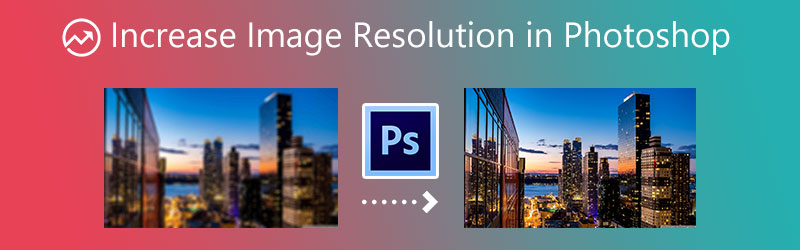

Часть 1. Может ли Photoshop увеличить разрешение изображения?
Adobe — это компания, которая изобрела программу для создания изображений, графического дизайна и редактирования фотографий, известную как Photoshop. Пиксельные изображения, растровую и векторную графику можно редактировать с помощью комплексных инструментов редактирования изображений. Неудивительно, что многие профессионалы обращаются к Photoshop, превосходному фоторедактору, чтобы улучшить общий уровень своих фотографий. Вы можете настроить разрешение изображения с помощью программного обеспечения для редактирования, такого как Photoshop, которое также предоставляет вам информацию о разрешении изображения.
Часть 2. Как увеличить разрешение изображения в Photoshop
Ниже приведено простое пошаговое руководство, которое научит вас повышать разрешение изображения в Photoshop.
Шаг 1: Для начала откройте диалоговое окно размера изображения, чтобы вы могли определить размеры вашего изображения. Для этого перейдите на вкладку «Изображение» и найдите Размер изображения там. Когда дело доходит до изменения разрешения изображения, у вас есть несколько вариантов. При печати вы можете выбрать одну из предустановок на основе типичных размеров бумаги и отпечатков.
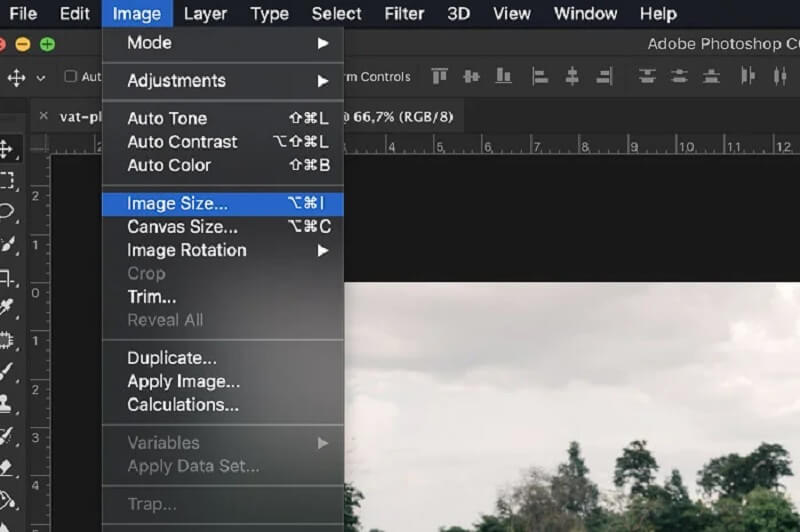
Чтобы выбрать другой размер документа, используйте раскрывающееся меню с надписью Подходит для. ни в Высота или ширина введите необходимое количество пикселей.
Шаг 2: Есть два отличных варианта разрешения выше: Bicubic Smoother и сохранение деталей вариант. Тем не менее, вы можете использовать Бикубический сглаживатель для более целесообразного метода. После этого убедитесь, что Поле повторной выборки установлен флажок, а затем выберите режим повторной выборки, который лучше всего соответствует вашим потребностям.
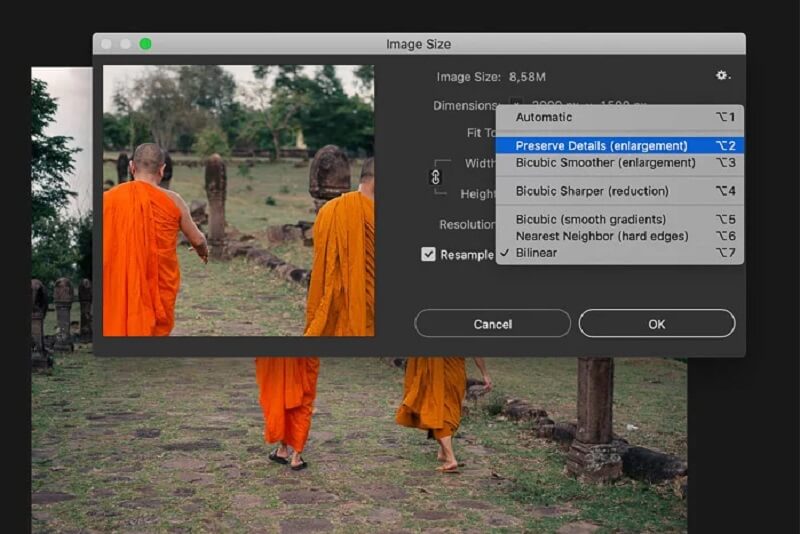
Шаг 3: Наконец, чтобы просмотреть более четкую версию вашего изображения, перейдите Фильтр меню и выберите резкость вариант. После этого выберите Нерезкая маска вариант.
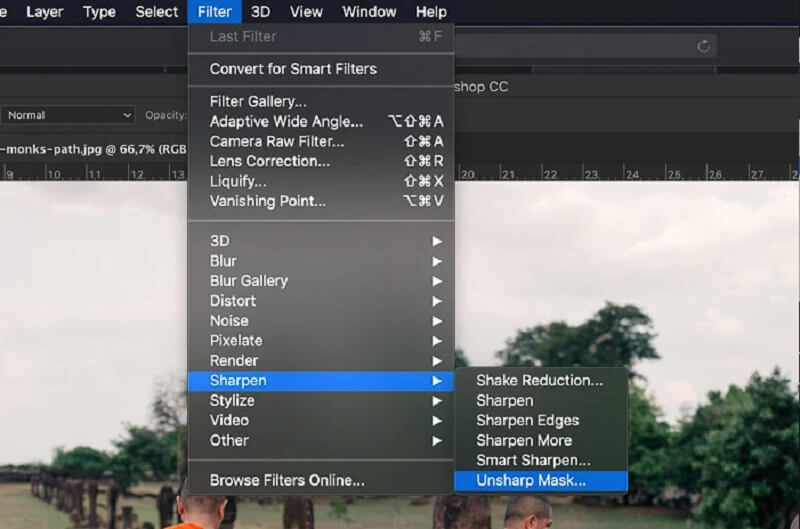
Часть 3. Более простой способ увеличить разрешение изображения
Мы не можем игнорировать тот факт, что Photoshop имеет несколько сложный интерфейс для навигации. Однако вы можете положиться на онлайн-инструмент, если вам нужен более простой способ повысить разрешение изображения. Эта опция доступна для вас. Vidmore Бесплатный онлайн-апскейлер изображений — еще один из доступных вам инструментов для масштабирования изображения. Этот инструмент для редактирования изображений доступен в Интернете и оснащен искусственным интеллектом для автоматического повышения разрешения изображения. Это повышает качество изображения и помогает устранить размытость, присутствующую на фотографии, что является значительным преимуществом.
Онлайн-версия Vidmore Free Image Upscaler доступна бесплатно, и пользователям не требуется регистрироваться для ее использования. Это бесплатное приложение может помочь вам, если у вас возникли проблемы с размером отображаемого изображения, и оно не соответствует соотношению, отображаемому в вашей учетной записи для социальной сети. Он может изменять размер и увеличивать изображение! Этот фотоувеличитель может увеличить изображение без потери качества. Vidmore Free Image Upscaler Online также защитит исходное качество при преобразовании его в фотографию 1440p. Кроме того, фотоулучшитель может помочь вам в создании изображений с высоким разрешением для печати или сохранения ваших воспоминаний, в зависимости от ваших потребностей.
Кроме того, бесплатный онлайн-апскейлер изображений Vidmore может улучшать широкий спектр форматов изображений, что делает его очень универсальным инструментом. Эта система повышения качества изображения может помочь вам в выполнении ряда действий, таких как усиление аниме-изображения с низким разрешением, украшение пиксельной картонной вырезки или даже изменение обоев без ухудшения качества изображения.
Чтобы помочь вам увеличить разрешение вашего изображения с помощью этого онлайн-инструмента для масштабирования изображений, мы предоставили простые шаги ниже.
Шаг 1: Перейдите на страницу Vidmore Free Image Upscaler и нажмите кнопку Загрузить изображение кнопку в центре окна дисплея. Когда появятся папки с вашими документами, выберите изображение, которое хотите улучшить.
Попробуйте Image Upscaler прямо сейчас!
- Улучшите качество фотографий.
- Увеличьте изображение в 2X, 4X, 6X, 8X.
- Восстановить старое изображение, размыть фотографию и т. д.

Шаг 2: Если изображение уже отражено на вашем конце, оно покажет результаты до и после. Вы также можете выбрать из Увеличение какое предпочтение вы выберете.

Шаг 3: После выбора Увеличение вы хотите, нажмите кнопку Сохранить кнопку ниже и дождитесь загрузки изображения.
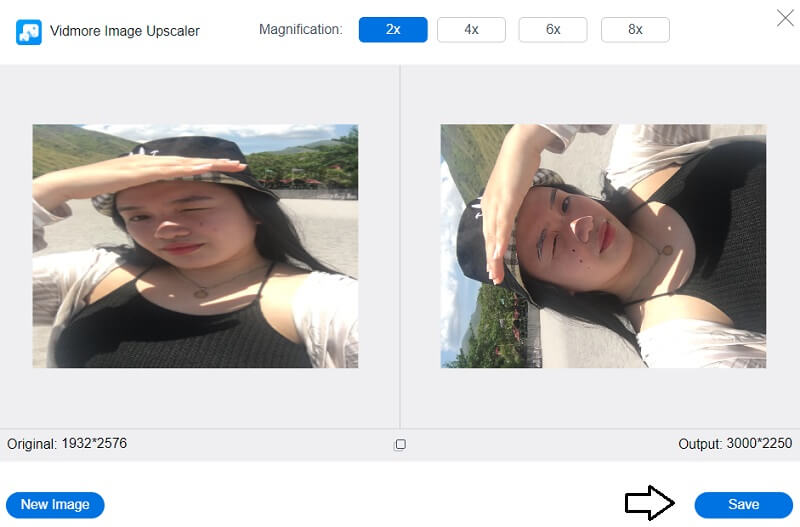
Часть 4. Часто задаваемые вопросы об увеличении разрешения изображения в Photoshop
Какое разрешение DPI является оптимальным?
Обычно эталоном для получения отличных снимков и изображений считается разрешение 300 DPI. Производство внешнего материала для компании, такого как брошюра, брошюра или листовка, требует разрешения 300 точек на дюйм. Если вы меньше беспокоитесь о качестве и разрешении печати, вам может сойти с рук использование только 250 DPI.
Каково оптимальное разрешение Photoshop?
Качество 1440 DPI или выше считается приемлемым. На некоторых принтерах вы можете выбрать соответствующий параметр DPI для ваших нужд, например, 300 DPI для изображения предварительного просмотра и 1200 dpi для окончательной печати. Некоторые компьютеры позволяют регулировать уровень DPI.
Какой калибр выше? 600 точек на дюйм или 1200 точек на дюйм?
Чем выше число точек на дюйм или DPI, тем выше разрешение и выше качество копий и отпечатков. Например, разрешение 1200 на 1200 точек на дюйм (dpi) обеспечит более высокое качество копирования и печати, чем разрешение 600 на 600 точек на дюйм (dpi). Это также даст вам лучшие полутона.
Выводы
Теперь, когда вы знаете, вам нужно всего несколько шагов, чтобы завершить процесс. как сделать картинку высокого разрешения в фотошопе. И все мы знаем, что Photoshop — это гибкая программа, и именно так она оказалась со всеми своими техническими функциями редактирования. Из-за этого у людей возникают проблемы с увеличением разрешения своих фотографий, потому что они этого хотят. Бесплатный онлайн-инструмент, известный как Vidmore Free Image Upscaler, представляет собой удобную альтернативу ранее описанным сложным методам повышения разрешения изображения.


